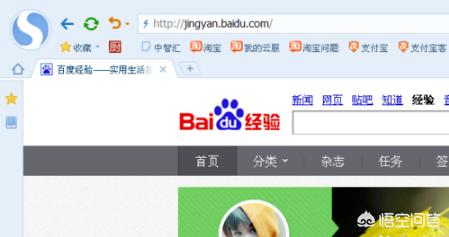win7一键ghost(win7一键ghost怎么用)
答,具体方法如下
1.一键软件安装到电脑上,启动这个软件
2.显示选择为“一键备份系统”这一项,如果此时要备份,只要点击下面的“备份”按钮即可。
3.会有一个提示框,必须重启电脑,才能开始执行备份或恢复,按“确定”。
4.默认为“一键ghost”了。
5.已经默认操作了,所以不需要手动,如果实在想要手动设置,选择的是“Win7/Vista/Win8”这一项,不懂的人,最好别手动操作。
6.这个界面是选择使用工具,有DOS工具,分区工具,硬盘检测工具等等,这些都不要,只要1KEY GHOST工具,即一键备份,有两版本11.2和11.5,但也不需要动手,会默认为1KEY GHOST11.2。
7.这个步骤是选择驱动器类型,是USB还是硬盘类型,硬盘类型也分纯SATA only类型, 还是兼容型IDE/SATA,默认也是IDE/SATA。
8.备份前最后一步,有两个按钮,备份和取消,点击“备份”。
9.当进度条满格时,就完成备份了,完成后,都会重启电脑,如果有提示框,一般按“重启(Restart)”即可
一键ghost重装win7系统步骤:
准备工具:
1、u启动U盘启动盘
2、ghost win7系统镜像文件
具体步骤:
一、制作u启动盘
1、从网上下载u启动u盘启动盘制作工具安装包
2、安装u启动u盘启动盘制作工具
3、插入u盘,打开u启动u盘启动盘制作工具,点击“一键制作启动U盘”
4、弹窗确认,执行一键制作启动u盘操作
二、安装win7
1、制作u启动u盘启动盘,重启电脑时按开机启动快捷键设置u盘启动,进入u启动主菜单界面后选择运行win8pe选项回车
2、pe系统自动弹出pe装机工具,在已经给硬盘分区完成情况下,可以直接在pe装机工具中选择win7系统镜像装在c盘中,点击确定,
3、接着提醒程序将执行还原操作,点击确定,
4、进行程序还原过程,等待win7系统镜像释放完毕,
5、重启计算机,然后进行程序安装过程,静候即可。
6、安装结束后自行设置常规参数,设置完成进入win7系统桌面,系统就安装结束了
您可以按照以下步骤安装win7ghost一键还原:
1. 下载所需系统win7 iso镜像到本地硬盘,右键使用 WinRAR 等工具解压出来。
2. 将最大的gho文件比如win7.gho和一键ghost工具放到同一目录,比如D盘,不要放C盘或桌面。
3. 双击打开一键ghost重装工具,选择“还原分区”,映像路径选择win7.gho文件,选择系统盘所在位置,比如C盘,或者根据磁盘容量选择安装位置,点击确定。
4. 弹出对话框,点击是,立即重启进行计算机还原。
5. 电脑重启后,启动菜单多出Onekey Ghost选项,电脑会自动选择这个选项进入。
6. 启动进入到这个界面,执行win7系统还原到C盘的操作,等待进度条完成。
7. 操作完成后,电脑自动重启,继续执行一键ghost重装系统win7过程。